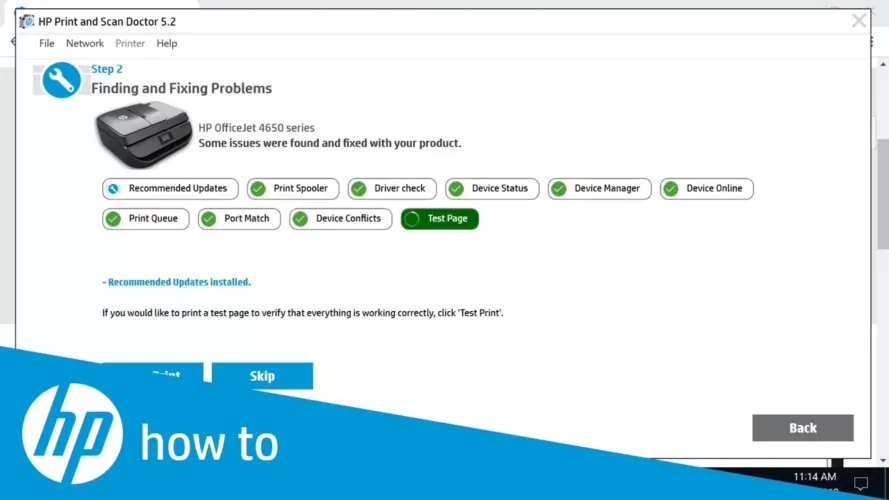HP Print and Scan Doctor (ранее HP Scan Diagnostic Utility) — это бесплатный инструмент для Windows для устранения неполадок при печати и сканировании. Вы можете использовать HP Print and Scan Doctor для проверки состояния диспетчера устройств, проверки драйверов, сканирования Windows (WIA), HP Twain Scan и HP Scan. Отличный бесплатный инструмент, который поможет вам обслуживать принтер HP или устранять распространенные проблемы с печатью и сканированием на ПК с Windows! HP Print and Scan Doctor предлагает ряд дополнительных инструментов и функций, которые помогут вам устранение проблем с принтером или найти информацию о вашем принтере.
Особенности и особенности
- Проверьте уровни расходных материалов и информацию о картриджах
- Просмотр информации о принтере, такой как серийный номер и статус гарантии
- Услуги по диагностике и чистке принтеров
- Просмотр информации о сетевом подключении принтера
- Устранение проблем с брандмауэром
- Просмотр информации ePrint и печать кода заявки
Решение следующих проблем с помощью HP Print & Scan
- Принтер отключен.
- Задание на печать застряло в очереди или другие проблемы с печатью.
Устранение проблемы с принтером в автономном режиме с помощью HP Print & Scan
- Начните загрузку HP Print and Scan Doctor.
- Найдите загруженный файл на своем компьютере и запустите HPPSdr.exe.
- Когда принтер HP и скан-доктор открыты, нажмите «Пуск», затем вам нужно выбрать свой принтер.
- Если нужного принтера нет в списке, включите его и нажмите «Повторить».
- Если возникла проблема с подключением, убедитесь, что вы правильно подключили принтер.
- Когда будет предложено включить обновления принтера, просто нажмите «Да» и продолжите.
- Когда появится экран, чтобы сделать ваш принтер принтером по умолчанию в подсказке, нажмите «Да» и перейдите к другим шагам.
- Сделав это, вы увидите, что ваш принтер HP вернулся в онлайн-статус, и вы можете продолжить печать на нем.
Устранение зависших в очереди заданий на печать и других проблем с печатью с помощью HP Print and Scan Doctor
- Загрузите HP print and scan doctor и после завершения загрузки перейдите к файлу HPPSdr.exe из папки загрузки на вашем компьютере и дважды щелкните его.
- Откройте HPprint and Scan Doctor, нажмите «Старт», затем выберите свой принтер.
- Чтобы устранить проблемы с печатью, просто нажмите Исправить печать.
- Инструмент автоматически начнет выявлять проблемы, которые мешают принтеру печатать.
- После идентификации этот инструмент попросит вас удалить проблемы или нет.
- HP Print and Scan Doctor — действительно надежная утилита, которая также помогает упростить многие другие задачи, связанные с принтерами HP. Итак, всякий раз, когда вы сталкиваетесь с какой-либо проблемой, связанной с вашим принтером HP, используйте этот инструмент, чтобы избавиться от всех ваших проблем. Или вы также можете набрать номер Центра решений HP, если у вас возникли проблемы при использовании этого программного обеспечения.
Для получения дополнительной информации посетите Официальный веб-сайт от HP Print and Scan Doctor.